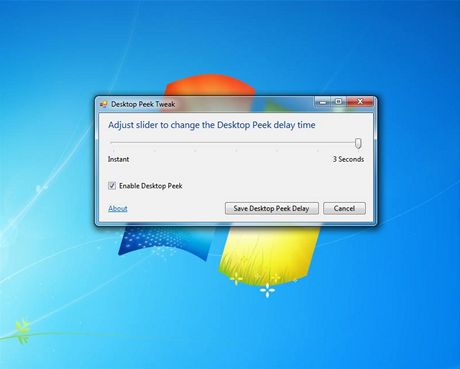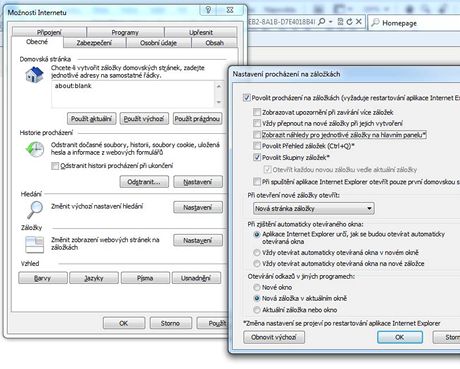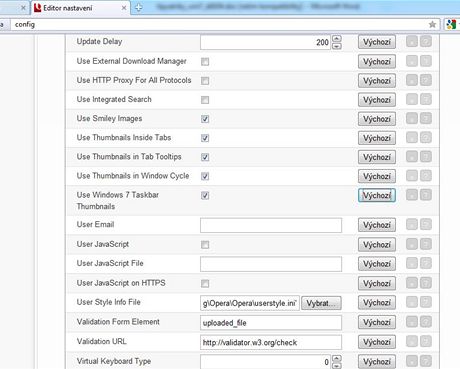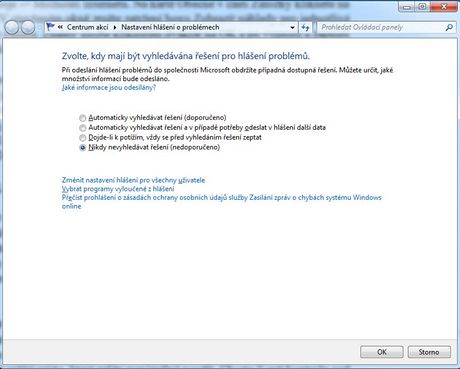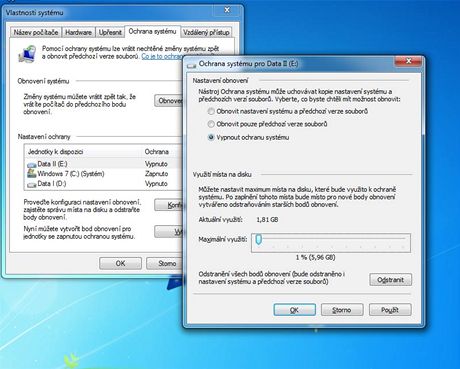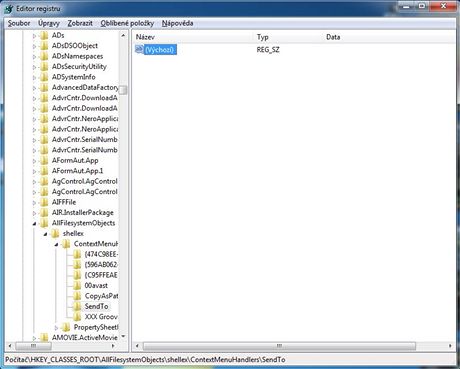Tipy pro začátečníky:
657. – Jak nastavit prodlevu pro aktivaci Zobrazení plochy
Windows 7 obsahují funkci, kterou lze zobrazit náhled pracovní plochy bez nutnosti minimalizovat všechna okna. Stačí kurzor myši umístit zcela vpravo vedle hodin. Pokud se vám zdá doba příliš dlouhá (nebo krátká), použijte nástroj Desktop Peek Tweak.
Posuvníkem nastavíte nulovou či až třísekundovou prodlevu. Funkci lze i zcela deaktivovat. Změny se aplikují po odhlášení z Windows.
658. – Jak zakázat zobrazovat náhledy v IE pro každou záložku
Nechcete-li zobrazovat všechny otevřené stránky v záložkách prostřednictvím Internet Exploreru (IE) po najetí ukazatele myši na hlavní panel, pak to zakažte. Otevřete IE, stiskněte F10 a vyberte Nástroje -> Možnosti Internetu. Na kartě Obecné v části Záložky klikněte na tlačítko Nastavení.
V otevřeném okně zrušte zatržení boxu Zobrazit náhledy pro jednotlivé záložky na hlavním panelu. Změny uložte kliknutím dvakrát na OK a po vypnutí a zapnutí IE bude nastavení aktivní.
659. – Jak povolit zobrazovat náhledy v Opeře pro každou záložku
V předchozím tipu jsme prozradili, jak zakázat zobrazovat náhledy stránek pro každou záložku v IE, v tomto ukážeme, jak to naopak naučit Operu. Do adresového řádku zadejte příkaz opera:config a odešlete ho Entrem.
Zobrazí se stránka s nastavením Opery. Rozklikněte menu User Prefs a najděte položku Use Windows 7 Taskbar Thumbnails a zatrhněte její box. Dole klikněte na Uložit, a pak klikněte na OK.
Tipy pro pokročilé:
660. – Jak zakázat odesílat report o chybě
Nechcete-li v případě chyby Windows nechat systém odeslat zprávu o příčinách na server Microsoftu, pak máte možnost tuto vlastnost deaktivovat. Klikněte na Start a do řádku Prohledat programy a soubory zadejte příkaz hlášení problémů.
V okně Nastavení hlášení o problémech klikněte na volbu Nikdy nevyhledávat řešení (nedoporučeno) a změny uložte kliknutím na OK.
661. – Jak nastavit velikost místa na HDD pro funkci Ochrana systému
Windows 7 vytváří automaticky zálohy systémových souborů, díky kterým je možné ho obnovit do předchozího stavu (děje se tak například při instalaci aplikací). Ve výchozím nastavení si vyhradí určité místo, které může maximálně použít.
Chcete-li mít kontrolu nad tím, jak velké má být, použijte klávesovou zkratku Windows + Pause Break. Otevře se okno kde klikněte na Ochrana systému. Následně vyberte jednotku a klikněte na Konfigurovat. V dalším okně posuvníkem Maximální využití nastavte maximální velikost.
662. – Jak povolit či zakázat používat kontextové menu Odeslat
Jestliže potřebujete povolit, či naopak zakázat kontextové menu Odeslat, stačí otevřít systémový registr (klikněte na Start a do řádku zadejte příkaz regedit) a vyhledejte klíč HKEY_CLASSES_ROOT\AllFilesystemObjects\shellex\ContextMenuHandlers\Send To.
Na pravé straně najdete položku Výchozí, poklikejte na ni a smažte záznam (deaktivujete funkci), anebo zadejte {7BA4C740-9E81-11CF-99D3-00AA004AE837} (znovu aktivujete funkci).